Bài viết được tư vấn chuyên môn bởi ông Võ Văn Hiếu – Giám đốc kỹ thuật của Trung tâm sửa chữa điện lạnh – điện tử Limosa
Powerpoint không còn là một ứng dụng quá xa lạ với mỗi người, chúng giúp bài thuyết trình của bạn trở nên sinh động và cuốn hút hơn. Vậy bạn đã biết cách xuất file Powerpoint sang video chưa? Nếu chưa, hãy cùng Trung tâm sửa chữa điện lạnh – điện tử Limosa tìm hiểu qua bài viết này nhé.

MỤC LỤC
1. Powerpoint là gì?
Trước khi tìm hiểu về cách chuyển Powerpoint sang video, chúng ta hãy cùng sơ lược qua ứng dụng này là gì nhé.
Powerpoint là một công cụ thuộc sự quản lý quả Microsoft Office, là một phần mềm dùng để trình chiếu nội dung mà bạn cần thuyết trình, đem lại sự sống động và thu hút nhiều người xem hơn trong các lớp học hoặc phòng họp đông người.
Kể về công dụng của Powerpoint thì vô cùng đa dạng, nó được sử dụng rộng rãi trong bất kỳ môi trường nào kể cả trường học, doanh nghiệp, buổi học nhóm,…
- Các doanh nghiệp có thể tạo các bài thuyết trình cho sản phẩm và dịch vụ của mình.
- Giúp thầy cô giáo, giảng viên trong các tổ chức giáo dục tạo bài giảng sinh động, trực quan cho lớp học.
- Giúp tạo file trình chiếu như tiếp thị, dự án, đám cưới, sơ đồ,… với vô số định dạng và mang dấu ấn riêng phong phú.
- Các hiệu ứng kết hợp cùng hình ảnh ấn tượng sẽ thu hút sự chú ý của người xem.
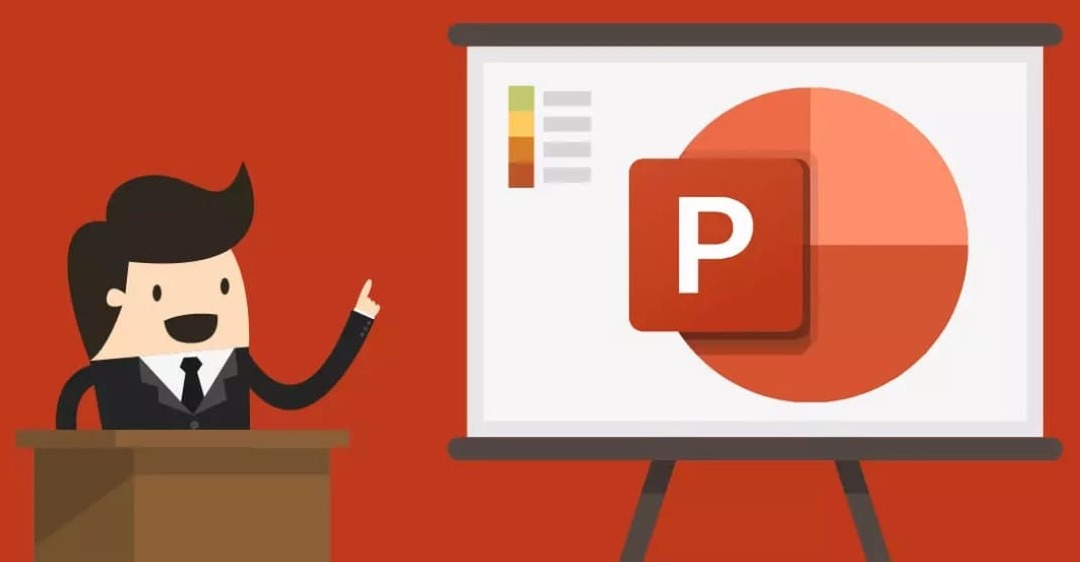
2. Cách xuất file Powerpoint sang video
Với nhiều bạn, việc chuyển Powerpoint sang video là rất cần thiết sau khi hoàn thiện bài thuyết trình. Đặc biệt với những bạn làm video bằng Powerpoint, thì đây là công việc cuối cùng để cho ra “sản phẩm”.
Việc này sẽ giúp bạn dễ dàng chia sẻ “sản phẩm” của mình để xem trên các thiết bị khác. Đồng thời, bạn cũng có thể chia sẻ video sau khi chuyển đổi lên các MXH như FB, Youtube… Và trên Powerpoint, cách chuyển Powerpoint sang video rất đơn giản. Phiên bản Powerpoint càng mới, chất lượng video sau khi xuất ra càng được cải thiện.
Với các phiên bản Powerpoint cũ, cách xuất file Powerpoint sang video chỉ có thể thực hiện theo cách truyền thống. Tuy nhiên với các phiên bản mới hơn, bạn có thêm một cách xuất khác. Với cách này, bạn có thể chuyển sang định dạng video mp4 chất lượng cao lên đến 4K.
Đây là một giải pháp rất hay cho các bạn muốn chia sẻ video lên Youtube, hoặc phục vụ cho công việc giảng dạy.
2.1. Cách xuất file Powerpoint sang video thích hợp cho mọi phiên bản
Ở cách dùng này, dù bạn dùng phiên bản 2007, 2010, 2013, 2016 hay 2019,… thì bạn đều có thể thực hiện được. Cách này được thực hiện như sau:
- Đầu tiên, bạn nhấn tổ hợp phím Ctrl + Shift + S để mở cửa sổ lưu file. Nếu không dùng phím tắt, bạn có thể click vào File (hoặc nút Office), chọn Save As. Khi đó, bạn vẫn mở cửa sổ Save As như dùng phím tắt.
- Sau khi cửa sổ Save As hiện ra, bạn cần thiết lập một số thông tin. Chọn thư mục cần lưu file.
- Tiếp đó, bạn đặt tên cho video mà bạn muốn lưu trữ ở mục File name.
- Cuối cùng, bước quan trọng để quyết định bạn có thực hiện thành công hay không tùy thuộc vào bước này. Trước khi nhấn lưu, bạn cần chọn định dạng video, cụ thể là ở mục Save as type bạn chọn là MPEG4-4 Video (*.mp4).
- Sau đó, chọn lưu (Save) và đợi hoàn tất. Thế là bạn đã thành công chuyển trình chiếu thành video. Quá đơn giản phải không nào.
2.2. Cách xuất file Powerpoint sang video ở chất lượng cao
Với cách chuyển này, bạn có thể lưu sang video ở chất lượng cao lên đến 4K. Cụ thể, bạn có thể chọn xuất ra full HD (1920 x 1080), hoặc Ultra HD 4K (3840 x 2160). Ngoài ra, bạn cũng có thể chọn các chất lượng video khác nếu muốn.
- Bạn click vào File, chọn Export.
- Sau đó, bạn click vào Create a Video. Và bạn chọn chất lượng cho video ở giữa, sau đó click vào nút Create Video. Tùy theo nhu cầu, bạn có thể xuất ra video Ultra HD (4K). Hoặc, bạn có thể chọn Full HD (1080p) để thời gian xuất video nhanh hơn.
- Thời gian xuất video nhanh hay chậm tùy thuộc vào số slide trong bài thuyết trình và thời gian bạn thiết lập trong slide.
- Khi cửa sổ Save As hiện ra, bạn chỉ cần đặt tên file, chọn thư mục cần lưu và nhấp vào Save. Phần Save as type phần mềm đã tự chọn là MPEG-4 Video. Và bạn không cần phải chọn như chuyển Powerpoint sang video ở trên. Tiếp đến, bạn chỉ cần chờ để phần mềm xuất ra video là xong.
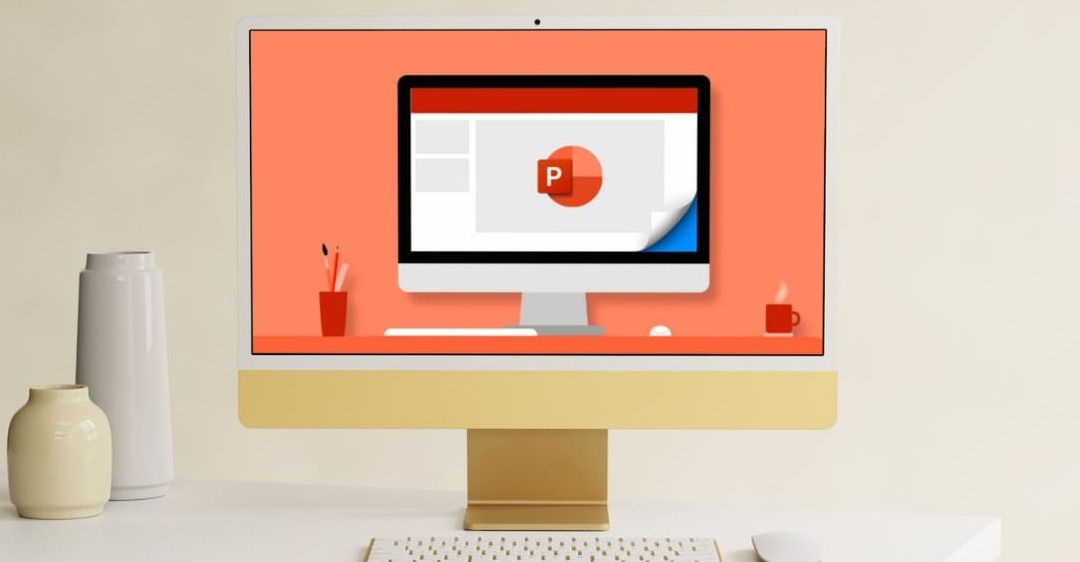
3. Tại sao cần phải biết cách xuất file Powerpoint sang video?
Khi bạn muốn cung cấp cho đồng nghiệp hay khách hàng một phiên bản bản trình bày có độ trung thực cao (dưới dạng tệp đính kèm email, phát hành lên web, trên CD hoặc DVD), hãy lưu và để bản trình bày phát dưới dạng video.
Bạn có thể lưu bản trình bày dưới dạng tệp video MPEG-4 (. mp4) hoặc tệp. wmv. Cả hai định dạng đều được hỗ trợ rộng rãi và có thể được phát trực tuyến qua internet.
Một số mẹo cần nhớ khi ghi bản trình bày dưới dạng video:
- Bạn có thể ghi và định giờ cho tường thuật bằng giọng nói cũng như chuyển động con trỏ laser trong video.
- Bạn có thể kiểm soát kích thước tệp đa phương tiện và chất lượng video của mình.
- Bạn có thể đưa animations và transitions vào phim.
- Người xem không cần phải cài đặt PowerPoint trên máy tính để xem video đó.
- Nếu bản trình bày có chứa video nhúng thì video đó sẽ phát chính xác mà không cần bạn phải điều khiển.
- Việc tạo video có thể mất thời gian nhiều hay ít tùy thuộc vào nội dung của bản trình bày. Bản trình bày dài và bản trình bày có hoạt hình, chuyển tiếp hay có nội dung phương tiện có thể mất nhiều thời gian để tạo hơn. May mắn là bạn vẫn có thể tiếp tục sử dụng PowerPoint trong khi đang tạo video
Với những thông tin mà chúng tôi cung cấp đến cho bạn về cách xuất file Powerpoint sang video hy vọng sẽ giúp ích được bạn trong công việc được suôn sẻ hơn. Nếu có bất kỳ nội dung nào không rõ, có thể liên hệ với Trung tâm sửa chữa điện lạnh – điện tử Limosa thông qua số HOTLINE 1900 2276 nhé.

 Thời Gian Làm Việc: Thứ 2 - Chủ nhật : 8h - 20h
Thời Gian Làm Việc: Thứ 2 - Chủ nhật : 8h - 20h Hotline: 1900 2276
Hotline: 1900 2276




